题记
—— 执剑天涯,从你的点滴积累开始,所及之处,必精益求精。
Flutter是谷歌推出的最新的移动开发框架。
Flutter NestedScrollView 滑动组件是用来处理复杂情况下的滑动应用场景,如向上滑动视图时,要折叠隐藏一部分内容,这时候就需要使用到 NestedScrollView 与 SliverAppBar 的结合使用。
在本节中是使用 NestedScrollView 结合 SliverAppBar 与 TabBar 、TabBarView 实现的折叠头部效果
css滑动效果?【x1】微信公众号的每日提醒 随时随记 每日积累 随心而过
【x2】各种系列的视频教程 免费开源 关注 你不会迷路
【x3】系列文章 百万 Demo 随时 复制粘贴 使用
【x4】本文章对应的讲解视频在这里
flutter statefulwidget。【x5】本文章的全部代码在这里
本 Demo 实现的最终效果如下:
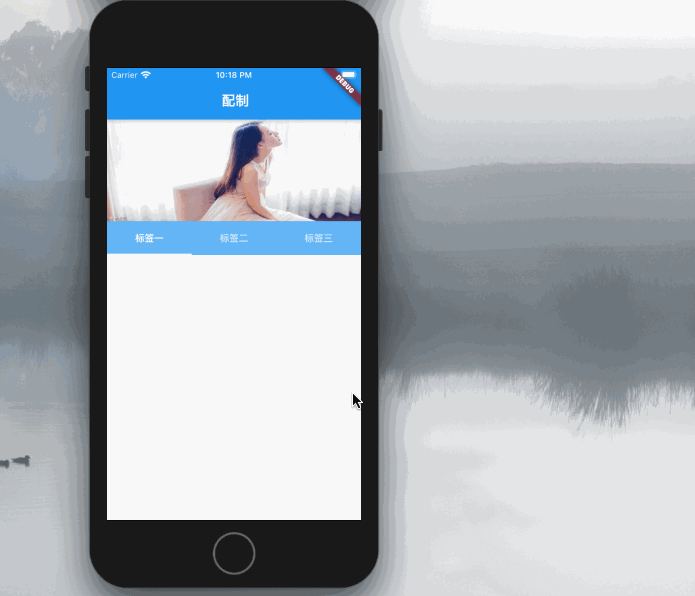
首先页面的主体 使用的是 Scaffold 脚手架来构建,因为使用到了 TabBar 与 TabBarView ,标签的左右切换是一个动画效果,所以这里也使用到了SingleTickerProviderStateMixin , 代码如下:
class NetScrollHomePage extends StatefulWidget {@overrideState<StatefulWidget> createState() {return ScrollHomePageState();}
}class ScrollHomePageState extends State with SingleTickerProviderStateMixin {@overrideWidget build(BuildContext context) {return Scaffold(appBar: new AppBar(title: Text(" 配制"),),/// 处理滑动body: buildNestedScrollView(),);}buildNestedScrollView 方法就是构建了一个滑动布局 NestedScrollView ,其中两部分,头部使用的是 SliverAppBar 来触发折叠效果, body 用来配置页面主体部分,代码如下:
///构建滑动布局///如下图1-1所示NestedScrollView buildNestedScrollView() {return NestedScrollView(headerSliverBuilder: (BuildContext context, bool b) {return [SliverAppBar(///true SliverAppBar 不会滑动pinned: true,///是否随着滑动隐藏标题floating: true,///SliverAppBar展开的高度expandedHeight: 200,flexibleSpace: buildFlexibleSpaceBar(),bottom: buildTabBar(),),];},///主体部分body: buildTabBarView(),);}
body对应的是页面主体部分,使用 TabBarView 装载了三个 Widget ,当然在实际应用场景中,你也可以使用独立的 StatefulWidget 来使用,代码如下:
TabBarView buildTabBarView() {return TabBarView(controller: tabController,children: <Widget>[SingleChildScrollView(child: Container(alignment: Alignment.bottomLeft,child: Text("这是第一个页面"),height: 1000,),),Text("这是第二个页面",style: TextStyle(color: Colors.blue),),Text("这是第三个页面",style: TextStyle(color: Colors.red),),],);}当然这里使用到了一个 TabController ,是在 初始化函数中 initState 中创建的,代码如下:
TabController tabController;@override
void initState() {super.initState();///这里的 3 代表有三个子 Item///应用到 TabBarView 中,对应其中3个子Item///应用到 TabBar中,对应其中32上子ItemtabController = new TabController(length: 3, vsync: this);
}上述创建的 TabController 是绑定 TabBarView 与 TabBar 的联动的,当然 TabBar是配置在 SliverAppBar 中的 bottom 属性下,通过 buildTabBar 方法来封装的, 代码如下:
TabBar buildTabBar() {return TabBar(controller: tabController,tabs: <Widget>[new Tab(text: "标签一",),new Tab(text: "标签二",),new Tab(text: "标签三",),],);}最后就是折叠隐藏部分的图片部分,是在 SliverAppBar 的 flexibleSpace 属性中配置的,当然就是使用了 FlexibleSpaceBar,代码如下:
String imageUrl ="https://timgsa.baidu.com/timg?demo.image&quality=80&size=b9999_10000&sec=1578583093&di=0bf687d9589dc5c6c0778de9576ee077&imgtype=jpg&er=1&src=http%3A%2F%2Ffile.mumayi.com%2Fforum%2F201403%2F28%2F111010vhgc45hkh41f1mfd.jpg";FlexibleSpaceBar buildFlexibleSpaceBar() {return FlexibleSpaceBar(
// title: Text("FlexibleSpaceBar title"),centerTitle: true,background: Container(color: Colors.blue[300],child: Column(mainAxisSize: MainAxisSize.min,children: <Widget>[Container(height: 150,child: Image.network(imageUrl,fit: BoxFit.fill,height: 160,width: 400,),),],),),);}
完毕
当然 以小编的性格,是必须有源码的:本文章的全部代码在这里
版权声明:本站所有资料均为网友推荐收集整理而来,仅供学习和研究交流使用。

工作时间:8:00-18:00
客服电话
电子邮件
admin@qq.com
扫码二维码
获取最新动态
